
新しい技術のいくつかは直感的ではなく、誤って知らないかどうかわからない場合、あなたはそれらに気付くことはできません。他の機能はWindows 8によく知られているが、8.1で修正されている。それらと他の両方を考慮してください。
コンテキストメニュースタートボタン
マウスの右ボタンでWindows 8.1に表示される「スタートボタン」をクリックすると、コンピュータの電源を切るか、タスクマネージャまたはコントロールパネルを開きます。ネットワーク接続のリストに移動して他のアクションを実行します。このメニューは、キーボードのWin + Xキーを押すことで呼び出すことができます。
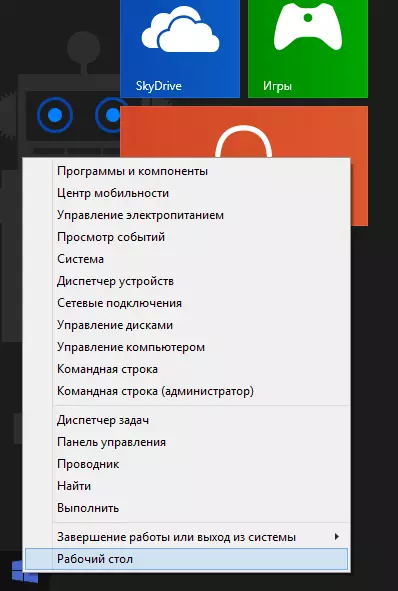
コンピュータの電源を入れた直後にデスクトップをロードします
Windows 8では、システムに入ると、必ず最初の画面が表示されます。それは変更される可能性がありますが、サードパーティのプログラムだけで。 Windows 8.1では、デスクトップにすぐにダウンロードを有効にできます。
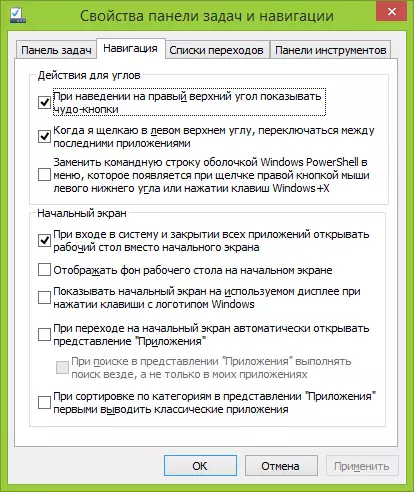
これを行うには、デスクトップ上のタスクバーを右クリックして、プロパティを開きます。その後、ナビゲーションタブに進みます。システムに入力して、すべてのアプリケーションを閉じて、スタート画面ではなくデスクトップを開くためにすべてのアプリケーションを閉じます。」
アクティブな角度をオフにします
Windows 8.1のアクティブな角度は有用であり得、あなたがそれらを使用することができないならば苛立たせることができます。また、Windows 8では、切断の機能が提供されていない場合は、これを新しいバージョンで実行する方法があります。

「コンピュータの設定」(最初の画面でこのテキストの入力を開始するか右側のパネルを開くには、[設定] - [コンピュータパラメータの変更]を選択し、[コンピュータとデバイス]をクリックし、[コーナーとエッジ]を選択します。ここであなたは必要なアクティブな角度の動作をカスタマイズすることができます。
便利なWindows 8.1ホットキー
Windows 8および8.1でホットキーを使用することは、時間を大幅に保存できる非常に効率的な作業方法です。したがって、私は知り合いになることをお勧めし、それらの少なくともいくつかを使用することをもっと頻繁に試してみてください。 「Win」キーの下で、Windowsエンブレムのイメージのボタンが暗示されます。- win +。 NS - [スタート]ボタンをクリックしたときに表示される設定とアクションのクイックアクセスメニューを開きます。
- win +。 NS - Windows 8.1の検索を開くと、プログラムを実行するか、または目的の設定を見つけるための最速かつ最も便利な方法であることがよくあります。
- win +。 NS -前の点と同じですが、ファイルの検索を開きます。
- win +。 NS -共有パネルが開きます。たとえば、これらのキーをクリックすると、Word 2013で記事を取得すると、電子メールで送信するように求められます。新しいインターフェースのアプリケーションでは、他の可能性が共有されます - Facebook、Twitter、類似のものが表示されます。
- win +。 NS -すべてのウィンドウを折りたたみ、どこにいてもデスクトップに移動します。同様の効果が実行されますwin +。 NS。(Windows XP以降)、違いは何ですか - わかりません。
リスト内のアプリケーションのソート "すべてのアプリケーション"
インストールされているプログラムがデスクトップ上または他の場所にショートカットを作成しない場合は、すべてのアプリケーションのリストにあります。しかし、それは必ずしも簡単ではありません - 感覚的には、このインストールされたプログラムのリストが組織化されていて、使用に便利ではありません。私がそれに入っているとき、ほぼ100の正方形が完全なHDモニタに同時に表示されます。ナビゲートするのが難しい。
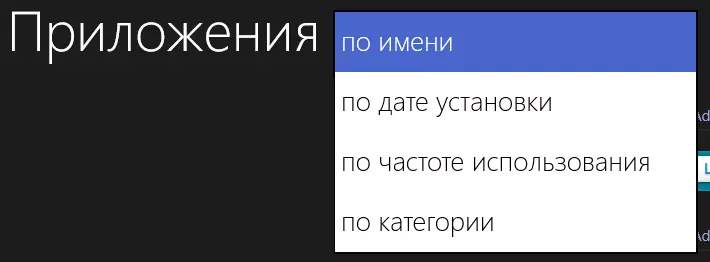
そのため、Windows 8.1では、これらのアプリケーションをソートすることができました。これは本当に正しいものの検索を容易にします。
コンピュータとインターネット上で検索します
Windows 8.1で検索を使用する場合、結果としてローカルファイルだけでなく、プログラムと設定のインストールされているだけでなく、インターネット上のサイト(Bing検索)も表示されます。スクロール結果は水平に発生します。これは周りに表示されます。スクリーンショットで見ることができます。
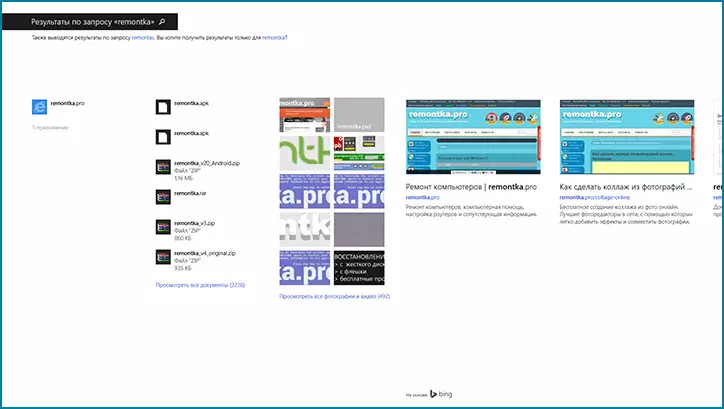
UPD:Windows 8.1について知る必要がある5つのことを読むこともお勧めします。
記載されている上記の項目のいくつかが、Windows 8.1との日常的な作業であなたに役立つことを願っています。彼らは本当に役に立つことができますが、ただちにそれらに慣れることは常に可能ではありません。たとえば、Windows 8は、その公式出力の瞬間からコンピュータ上のメインOSとして使用されていますが、検索によりプログラムを迅速に実行します。そして、コントロールパネルを入力してWin + Xを介してコンピュータの電源を切ります。最近使用しただけです。
